Reklāma
Vai jums kādreiz ir bijusi situācija, kad vajadzēja kaut ko izdrukāt, un jūs nevarējāt atrast veidu, kā to izdarīt? Drukāšana dažreiz var būt grūta, it īpaši, ja printeris ir salauzts, tajā nav tintes / papīra vai tas jums vienkārši der. Vai dažreiz jums vienkārši pietrūkst laika, piemēram, kad jūs nokavējat darbu no rīta. Būtu jauki, ja, atrodoties ceļā uz biroju, būtu ātrs un ērts drukāšanas veids, piemēram, no tālruņa.
Google to tikko ir paveicis, izmantojot Gmail mobilajām ierīcēm un Google mākoņdruku. Tas ļauj drukāt no jebkuras ierīces, operētājsistēmas vai pārlūka bez nepieciešamības instalēt draiverus, un tas ir dzīvības glābējs. Šajā rakstā es jums parādīšu, kā to iestatīt, lai jūs varētu izmantot šo ērti lietojamo drukas pakalpojumu.
Kas ir Google mākoņdruka?
Google mākoņdruka padara drukāšanu intuitīvāku, pieejamāku un noderīgāku, ļaujot drukāt uz printeriem no lietotnēm, kurās ir iespējota Google mākoņdruka, uz jebkura datora vai viedtālruņa.

Ar “iespējotām lietotnēm” tie nozīmē Google Chrome. Lai savienotu printeri ar Google mākoņdruku, jums būs jāinstalē
jaunākā Google Chrome beta versija datorā, kas ir savienots ar printeri. Neuztraucieties, ja jūs jau izmantojat Google Chrome versiju un nezināt, vai tā ir pareiza. Vienkārši turpiniet ar nākamajām darbībām, un, ja rodas kāda problēma, jūs zināt, ka jums ir jāatjaunina.Kā es varu sākt izmantot šo drukas pakalpojumu?
Lai sāktu, pirmais, kas jums jādara, ir savienot printeri ar Google mākoņdruku. Šobrīd šis solis prasa, lai jums būtu Windows PC (XP, Vista vai 7), taču domājams, ka drīzumā būs pieejams Linux un Mac atbalsts.
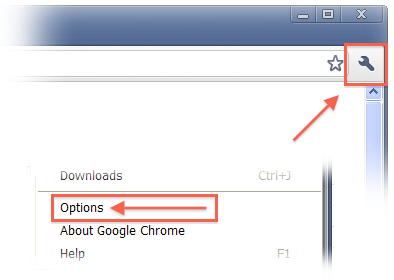
Lai vietējos printerus savienotu ar Google mākoņdruku, pārlūkā Chrome ir jāatspējo savienotājs. Lai to izdarītu, atveriet pārlūku Chrome, augšējā labajā stūrī noklikšķiniet uz uzgriežņu atslēgas ikonas un atlasiet Iespējas.

Pēc tam apmeklējiet Zem kapuces cilni un ritiniet līdz apakšai, kur rakstīts “Google mākoņdruka”. Klikšķis Pierakstieties Google mākoņdrukā un parādīsies dialoglodziņš ar lūgumu pierakstīties savā Google kontā. Pēc pierakstīšanās tiks iespējota Google mākoņdruka.
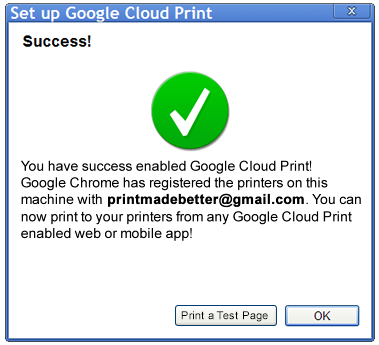
Pēc pierakstīšanās jūs redzēsit apstiprinājuma lapu, kurā tiek lūgts izdrukāt testa lapu (ja vēlaties) vai noklikšķināt labi turpināt.

Opciju rūts logā Zem kapuces cilnei tagad vajadzētu būt divām jaunām opcijām, Atspējot Google mākoņdruku un Pārvaldīt drukas iestatījumus ...
Tagad, kad viss ir iestatīts, varat drukāt no sava mobilā tālruņa. Vienkārši dodieties uz Gmail savā iPhone vai Android pārlūkprogrammā, atlasiet drukājamo e-pastu un izvēlieties Drukāt no nolaižamās izvēlnes augšējā labajā stūrī, lai to lietotu. E-pasta pielikumus, piemēram, PDF vai Doc, var izdrukāt, noklikšķinot uz Drukāt saite, kas parādās blakus viņiem.
Secinājums
Google tikai nesen paziņoja, ka šī funkcija tiek ieviesta ASV angļu valodā, tāpēc, ja jūs to neredzat uzreiz, viņi iesaka jums to vēlreiz pārbaudīt. Ir arī a Google mākoņdrukas palīdzības centrs ka varat uzzināt, vai jums ir interese par to, kas īsti ir Google mākoņdruka vai kā ar to izveidot savienojumu. Šī lapa piedāvā daudzus resursus, tostarp palīdzības rakstus, pamatinformāciju un problēmu novēršanas paņēmienus gadījumam, ja jūs saskarieties ar daudzām dažādām problēmām, ar kurām jūs varat saskarties, mēģinot drukāt vai iestatīt drukāšanu uz vairākiem printeri.
Es domāju, ka tas ir patiešām noderīgs risinājums, lai mēģinātu kaut ko drukāt. Ja to iespējojat uz printera birojā vai mājās, jūs varat efektīvi izdrukāt kaut ko svarīgu no sava tālruņa un likt, lai tas jūs gaidīs, kad jūs tur nokļūsit. Ja jums steidzas laiks, tam noteikti vajadzētu palīdzēt.
Ko jūs domājat par Google mākoņdruku? Vai drukāsit no sava tālruņa?
Stīvs, VaynerMedia kopienas vadītājs, aizraujas ar sociālo mediju un zīmola veidošanu.